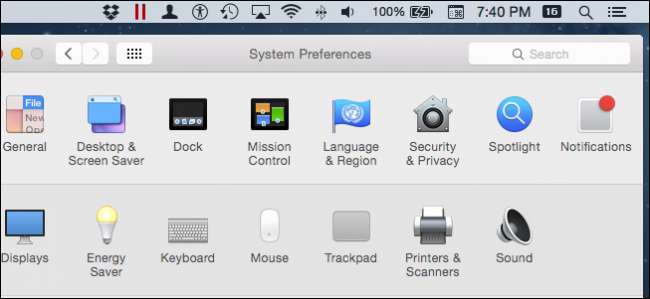
Thanh menu của hệ điều hành Apple thực sự là một trường học cũ; nó đã tồn tại lâu như đã có Macintoshes. Thanh menu có thể mở rộng được, mặc dù một số người dùng có thể không nhận ra được bao nhiêu, vì vậy, chúng tôi sẽ chỉ cho bạn nhiều cách để bạn có thể thêm chức năng vào thanh menu.
Nếu bạn đã từng nghe ai đó sử dụng cụm từ “càng nhiều thứ thay đổi, chúng càng giữ nguyên” thì có thể họ đã nói rất tốt về thanh menu của Apple. Nó thực sự là một di tích hệ điều hành chỉ tiếp tục đi và đi và đi.

Tất nhiên, thanh menu có đã thay đổi và chức năng của nó đã phát triển, nhưng những điều cơ bản vẫn còn đó và nó trông rất giống với năm 1984.
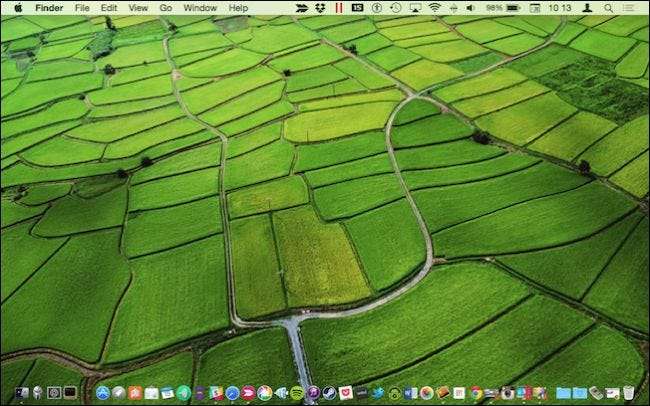
Ngày nay, thanh menu cho phép bạn thêm tất cả các loại chức năng bổ sung vào nó. Bạn có thể dễ dàng kiểm tra trạng thái năng lượng của máy Mac (đặc biệt hữu ích nếu bạn đang sử dụng máy tính xách tay) hoặc bạn có thể bắt đầu sao lưu Time Machine hoặc đăng nhập vào tài khoản khác với chuyển đổi người dùng nhanh chóng, v.v.
Trên thực tế, nhiều System Preferences có các biểu tượng bạn có thể thêm vào và nhiều ứng dụng cũng sẽ sử dụng thanh menu để người dùng có thể truy cập thuận tiện vào các tính năng và chức năng.
Trong bài viết này, chúng tôi sẽ trình bày và nói về tất cả những thứ khác nhau mà bạn có thể thêm vào thanh menu chỉ bằng những gì bạn sẽ tìm thấy trong tùy chọn hệ thống. Điều này không chỉ bao gồm những thứ chúng tôi đã đề cập mà còn bao gồm tất cả các mục khác trên thanh menu tùy chọn mà chúng tôi có thể tìm thấy.
Sẽ rất hữu ích nếu bạn biết tất cả về những điều này vì nếu bạn giữ phím “Command”, bạn có thể di chuyển và sắp xếp lại chúng. Nếu bạn kéo một cái ra khỏi thanh menu, nó sẽ bị xóa. Nếu bạn không cố ý làm điều đó hoặc muốn nó trở lại, thì đây là cách khôi phục nó.
Trái sang phải, từ trên xuống dưới
Đây là các Tùy chọn Hệ thống của chúng tôi khi chúng xuất hiện trên Macbook Air đầu năm 2014 chạy Yosemite (10.10.3). Bất kỳ thứ gì kèm theo hình vuông màu đỏ đều có tùy chọn để thêm biểu tượng thanh menu, một số thậm chí còn cho phép tùy chỉnh thêm.
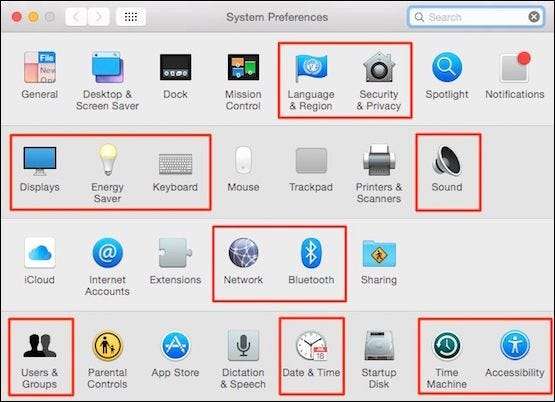
Các tùy chọn được sắp xếp thành bốn hàng, đại diện cho các danh mục (nhiều hơn hoặc ít hơn) sau: cá nhân, phần cứng, Internet và không dây và hệ thống. Cũng có thể có hàng thứ năm (không phải trong hình) với các ứng dụng và tiện ích của bên thứ ba, nếu bạn đã cài đặt bất kỳ.
Chúng ta sẽ đi qua từng hàng, từ trên xuống dưới và nói về mọi tùy chọn hệ thống có bất kỳ loại tùy chọn mở rộng thanh menu nào.
Sở thích cá nhân
Sở thích cá nhân chủ yếu bao gồm những thứ sẽ thu hút việc sử dụng OS X và cảm giác phong cách của bạn. Bạn có thể thay đổi giao diện của hệ thống (một chút), thay đổi hành vi của dock và định cấu hình cách thông báo xuất hiện, nếu có .

Có hai mục trong hàng tùy chọn này có thể ảnh hưởng đến giao diện hoặc đặt một biểu tượng trên thanh menu: Ngôn ngữ & Khu vực và Bảo mật & Quyền riêng tư.
Ngôn ngữ & Khu vực
Tùy chọn Ngôn ngữ & Khu vực dùng để đặt ngôn ngữ hệ thống của bạn (xuất hiện trên menu và hộp thoại), cũng như cách định dạng ngày, giờ và đơn vị tiền tệ.

Chỉ có một mục thanh menu đáng chú ý ở đây, đó là thay đổi đồng hồ thành thời gian 24 giờ (một số người có thể gọi nó là Giờ quân sự).
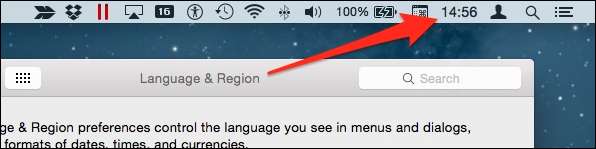
Nếu bạn đang sử dụng tính năng đồng hồ kim, thì bạn có thể nhấp vào nó và vẫn xem thời gian ở định dạng 24 giờ.
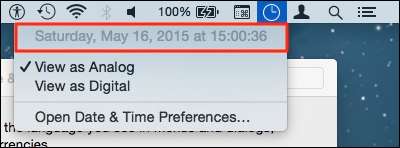
Đó là mức độ ảnh hưởng của Ngôn ngữ và Khu vực trên thanh menu. Hãy chuyển sang mục tiếp theo trong hàng Cá nhân, Bảo mật & Quyền riêng tư.
Bảo mật & Quyền riêng tư
Giống như Ngôn ngữ & Khu vực, tùy chọn Bảo mật và Quyền riêng tư không ảnh hưởng nhiều đến thanh menu, nhưng Dịch vụ vị trí vẫn sử dụng nó để thông báo về sự hiện diện của nó theo thời gian.

Một mũi tên đôi khi sẽ xuất hiện trên thanh menu, chẳng hạn như khi Safari hoặc tiện ích Thời tiết trên ngăn Hôm nay cần tự cập nhật.
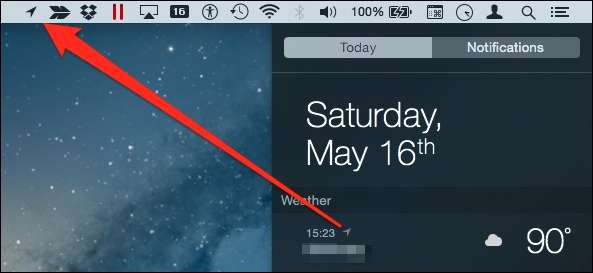
Thông thường, bạn sẽ không thấy Dịch vụ vị trí yêu cầu thông tin hoặc điều này sẽ xảy ra rất nhanh và sau đó mũi tên nhỏ sẽ biến mất. Nếu bạn muốn tắt tính năng này, hãy bỏ chọn hộp bên cạnh “Bật dịch vụ vị trí”.
Tùy chọn phần cứng
Hàng thứ hai bao gồm tất cả những thứ liên quan đến phần cứng. Nếu bạn cần thay đổi cách máy tính xách tay của mình tiêu thụ năng lượng trên pin, hoặc cách hoạt động của bàn phím hoặc bàn di chuột hoặc tất cả những thứ liên quan đến máy in, thì tùy chọn Phần cứng là lựa chọn phù hợp.

Trong số bảy mục về tùy chọn Phần cứng, chúng tôi sẽ tập trung vào Màn hình, Trình tiết kiệm năng lượng, Bàn phím và Âm thanh.
Hiển thị
Tùy chọn Màn hình cho phép bạn thay đổi nội dung với màn hình của hệ thống, cả tích hợp sẵn và đính kèm. Điều này có thể bao gồm việc sắp xếp thiết lập, xoay và độ phân giải đa màn hình của bạn.
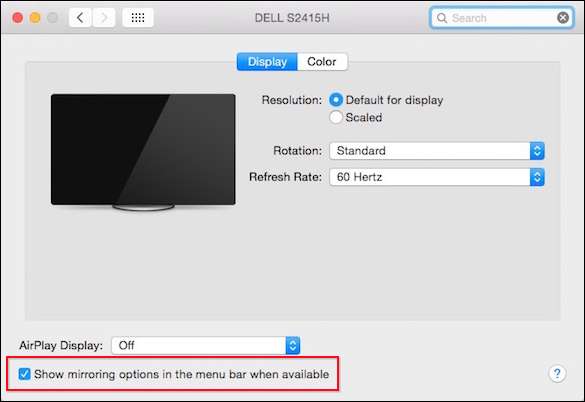
Nếu bạn có màn hình hoặc thiết bị AirPlay, bạn có thể phản chiếu màn hình của mình với nó và bạn có thể chọn hiển thị các tùy chọn phản chiếu trong thanh menu.
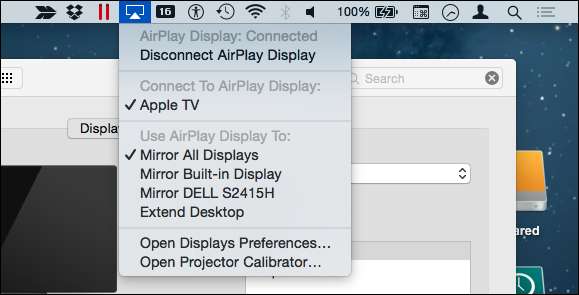
Trong trường hợp của chúng ta, chúng tôi có Apple TV mà chúng tôi có thể phản chiếu màn hình của bạn và vì chúng tôi có màn hình thứ hai được kết nối với Mini DisplayPort, nên có một số lựa chọn bạn có thể thực hiện ở đây như màn hình nào được phản chiếu hoặc bạn có muốn mở rộng màn hình của mình hay không.
Tiết kiệm năng lượng
Người dùng máy tính xách tay sẽ quan tâm nhất đến các tùy chọn Tiết kiệm năng lượng, mặc dù người dùng máy tính để bàn có thể sẽ muốn thay đổi cách hệ thống của họ tiêu thụ hoặc tiết kiệm năng lượng.
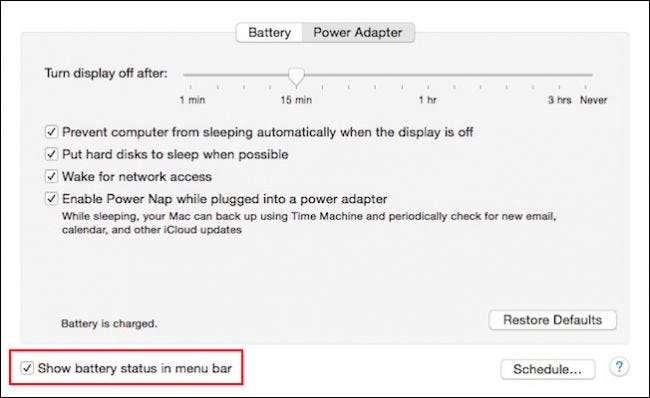
Trong thanh menu, chúng ta có thể nhấp vào biểu tượng pin và xem trạng thái sạc của nó, đồng thời bạn cũng có thể hiển thị thời lượng còn lại dưới dạng phần trăm.
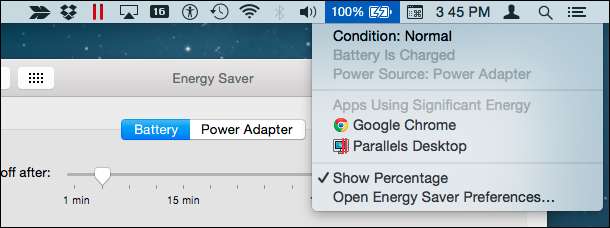
Lưu ý rằng, nếu pin của bạn có vẻ như không sử dụng được lâu như bạn muốn, biểu tượng pin sẽ hiển thị ứng dụng nào đang sử dụng nhiều năng lượng nhất, sau đó bạn có thể đóng các ứng dụng đó để có thêm thời gian sạc.
Bàn phím
Tùy chọn Bàn phím có hai tùy chọn cho thanh menu. Trên tab “Bàn phím”, bạn có thể chọn “Hiển thị người xem bàn phím & ký tự”.
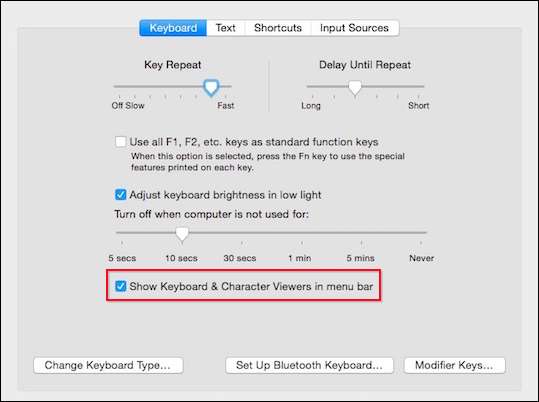
Với bàn phím và trình xem ký tự được bật, bạn có thể dễ dàng truy cập vào bàn phím ảo, biểu tượng, mũi tên, v.v.
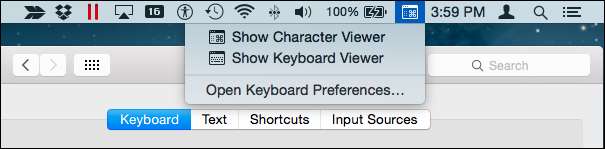
Ở đây chúng tôi thấy cả hai vì chúng có thể xuất hiện trên màn hình của bạn. Trình xem nhân vật đặc biệt hữu ích cho chèn biểu tượng cảm xúc vào các cuộc trao đổi văn bản của bạn.
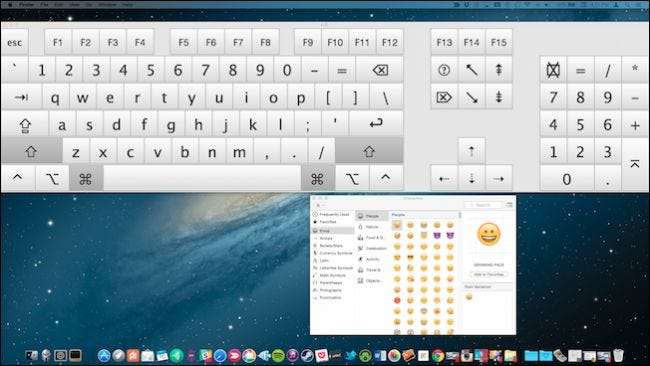
Người xem bàn phím và ký tự thực sự chia sẻ cùng một biểu tượng với “Trình đơn nhập liệu”. Khi cái trước bị ẩn, cái sau sẽ được hiển thị (trừ khi nó cũng bị ẩn).
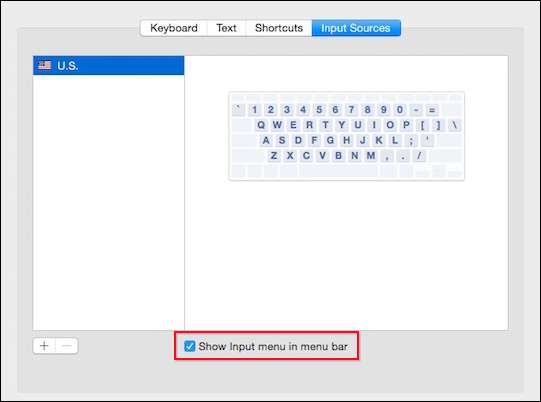
Với mục menu đầu vào được bật, nếu bạn có nhiều bàn phím (tiếng Anh Mỹ, tiếng Anh Anh, tiếng Tây Ban Nha, tiếng Nga, v.v.), bạn sẽ thấy chúng hiển thị ở đây khi bạn nhấp vào biểu tượng cờ trên thanh trình đơn, vì vậy bạn có thể dễ dàng chuyển đổi giữa họ.
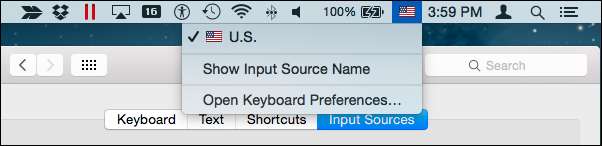
Không có cách nào để truy cập các nguồn đầu vào khi người xem bàn phím và ký tự được hiển thị, nhưng bạn luôn có thể “Mở Tùy chọn Bàn phím…” nếu bạn cần thay đổi nguồn đầu vào khác.
Âm thanh
Biểu tượng Âm thanh (thanh trượt âm lượng) là cơ bản và việc bạn có hiển thị biểu tượng này hay không có lẽ sẽ phụ thuộc vào việc bàn phím của bạn có các phím media (có thể có) để nhanh chóng điều chỉnh âm lượng hay không.
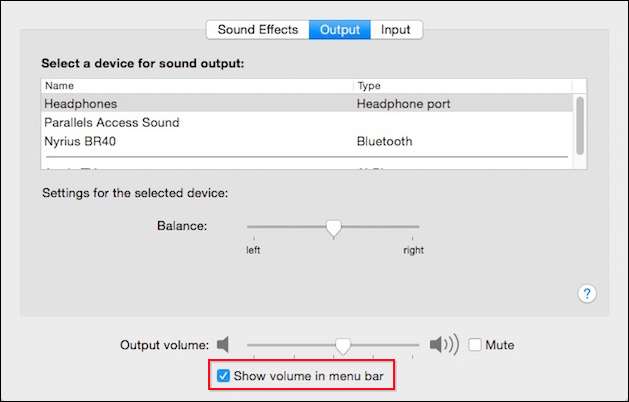
Thành thật mà nói, thanh trượt âm lượng trong và của chính nó khá nhàm chán. Nó thậm chí không có cách đơn giản để tắt âm thanh của bạn ngoài việc trượt hoàn toàn xuống dưới cùng.
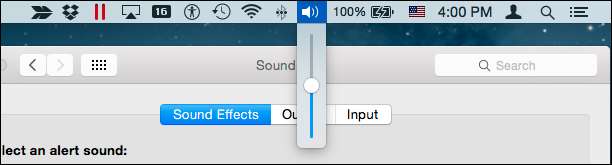
Điều đó nói rằng, nếu bạn sử dụng phím "Option" linh hoạt một lần nữa, bạn có thể truy cập các thiết bị đầu ra và đầu vào của mình một cách thuận tiện, vì vậy bạn có thể thay đổi chúng một cách nhanh chóng.
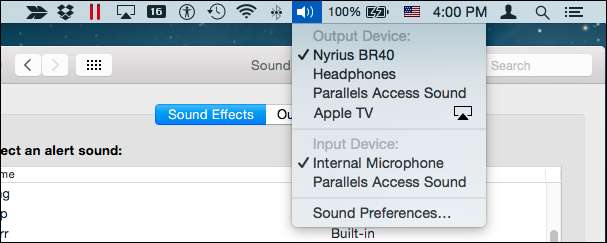
Rõ ràng là tùy chọn Âm thanh có nhiều thứ hơn để cung cấp ngoài điều khiển âm lượng, vì vậy nếu bạn có nhiều đầu vào và đầu ra khác nhau được kết nối với máy Mac (Bluetooth, HDMI, AirPlay, v.v.), hãy dành một phút để tìm hiểu thêm về các tùy chọn có sẵn cho bạn để chuyển đổi và kiểm soát chúng.
Tùy chọn Internet và Không dây
Hàng thứ ba của tùy chọn hệ thống không phải tất cả đều phù hợp với danh mục “Internet và không dây” gọn gàng và ngăn nắp nhưng chỉ có hai hàng có biểu tượng thanh menu.

Trong số sáu mục có sẵn ở đây, chúng ta sẽ thảo luận về các tùy chọn Mạng và Bluetooth.
Mạng lưới
Đầu tiên, bạn có thể tìm thấy sự hiện diện của thanh menu Tùy chọn mạng trong Wi-Fi. Nếu bạn đang sử dụng máy Mac để bàn và / hoặc được cắm vào mạng có dây thì điều này sẽ không còn quan trọng nữa.
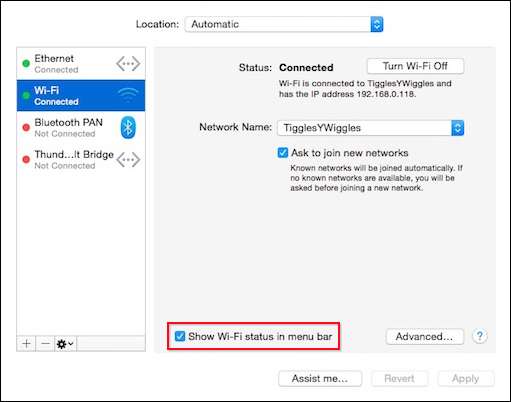
Đối với những người khác đang sử dụng máy tính để bàn hoặc Macbook không dây (rất nhiều người dùng Apple), trạng thái Wi-Fi nhiều khả năng là một biểu tượng chủ yếu trên thanh menu của bạn.
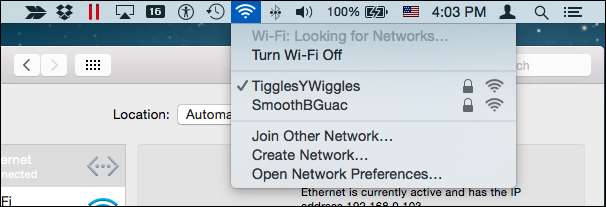
Vì vậy, mặc dù mục đích cuối cùng đơn giản, nó cũng khá không thể thiếu.
Nếu bạn đang cần thông tin kết nối thích hợp và nâng cao khác, chẳng hạn như địa chỉ IP, địa chỉ MAC hoặc bạn muốn bật / tắt tính năng ghi nhật ký Wi-Fi, thì bạn có thể sử dụng phím "Option" để có thêm các tùy chọn.
Bluetooth
Bluetooth là một mục khác, nếu bạn có thiết bị Bluetooth, có thể là điện thoại, máy tính bảng, loa hoặc máy thu âm thanh , thì bạn sẽ muốn có thể kiểm soát chúng bằng thanh menu.
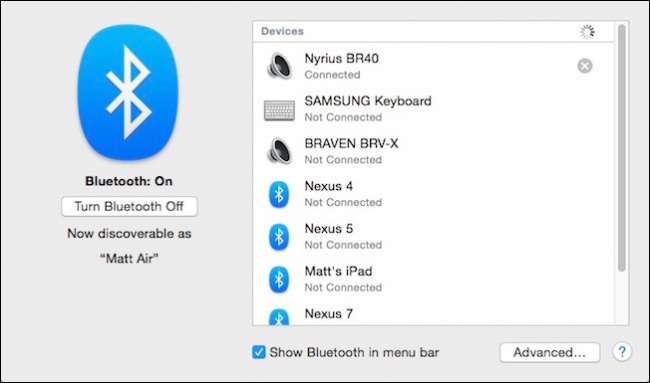
Với biểu tượng Bluetooth được hiển thị, bạn có thể đổi sang thiết bị Bluetooth khác, gửi và duyệt các tệp cũng như tắt nó (cuối cùng sẽ tiết kiệm thêm một chút pin).
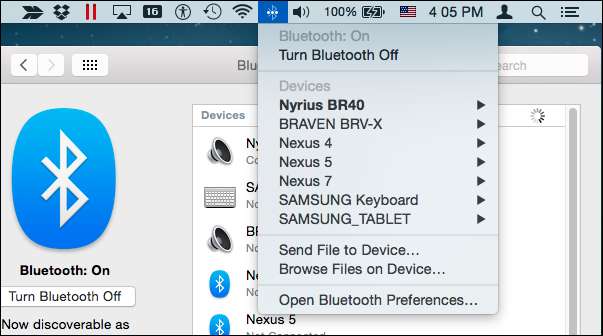
Nhấn phím “Option” sẽ cung cấp cho bạn các lựa chọn để tạo báo cáo chẩn đoán, xem địa chỉ MAC của nó và chắc chắn liệu máy tính của bạn có thể phát hiện được hay không.
Tùy chọn hệ thống
Cuối cùng, hàng thứ tư của tùy chọn, được phân loại một cách khéo léo là Tùy chọn hệ thống vì chúng ảnh hưởng đến mọi thứ trên toàn bộ hệ thống. Điều này bao gồm những thứ như người dùng, nhóm, kiểm soát của phụ huynh, khả năng truy cập, v.v.

Trong số tám mục trên hàng này, chúng ta sẽ thảo luận về Người dùng & Nhóm, Ngày & Giờ, Cỗ máy Thời gian và Khả năng truy cập.
Người dùng & Nhóm
Tùy chọn Người dùng & Nhóm có “menu chuyển đổi người dùng nhanh” mà bạn có thể định cấu hình theo ý thích của mình.
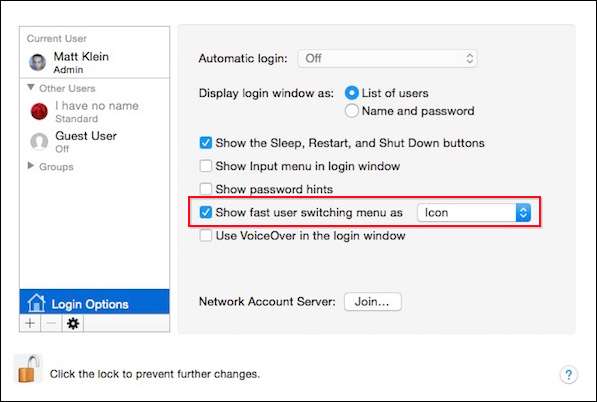
Sau đó, khi bạn nhấp vào biểu tượng thanh menu chuyển đổi người dùng nhanh, nó sẽ hiển thị các tài khoản của bạn (nếu bạn có nhiều tài khoản trên hệ thống của mình) cũng như tùy chọn để mở cửa sổ đăng nhập.
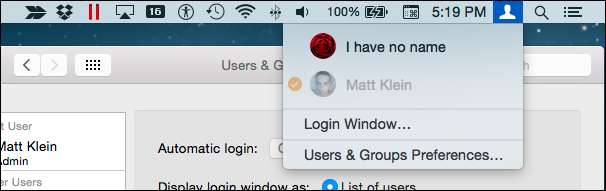
Ngoài việc ẩn hoặc hiển thị menu chuyển đổi người dùng nhanh, bạn có thể quyết định xem nó xuất hiện dưới dạng biểu tượng, tên đầy đủ hay tên tài khoản của bạn.
Ngày giờ
Đồng hồ là một mục khác khó có thể bị ẩn, mặc dù bạn có thể nếu muốn bằng cách bỏ chọn hộp "Hiển thị ngày và giờ trong thanh menu".
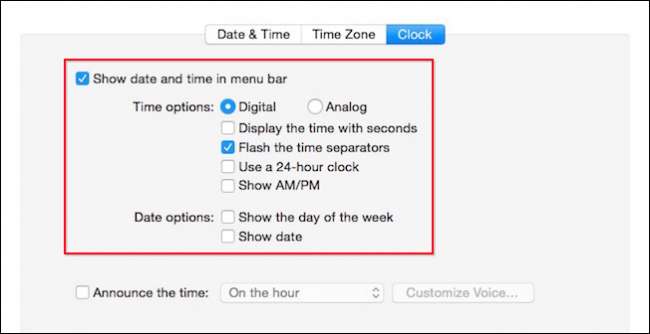
Khi bật tất cả các tùy chọn, bạn có thể thấy các dấu phân cách thời gian, giây, ngày và ngày trong tuần.
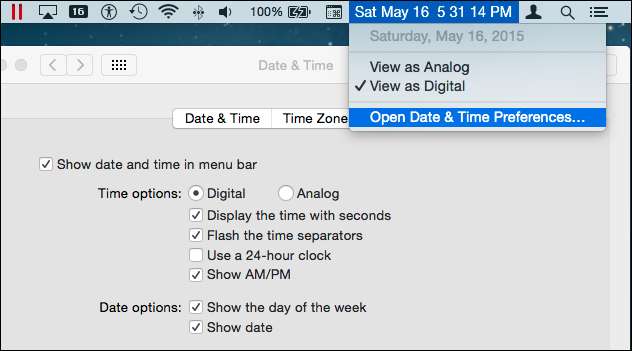
Một lưu ý cuối cùng, bạn có thể thay đổi đồng hồ thành định dạng 24 giờ so với SA / CH nhưng rõ ràng là bạn không thể có cả hai (điều đó sẽ không hợp lý). Đừng quên, bạn cũng có thể bật đồng hồ 24 giờ trong cài đặt Ngôn ngữ và Khu vực.
Cỗ máy thời gian
Nếu bạn đang sử dụng Cỗ máy thời gian, được khuyến khích sử dụng, thì bạn có thể hiển thị biểu tượng của nó trên thanh menu.
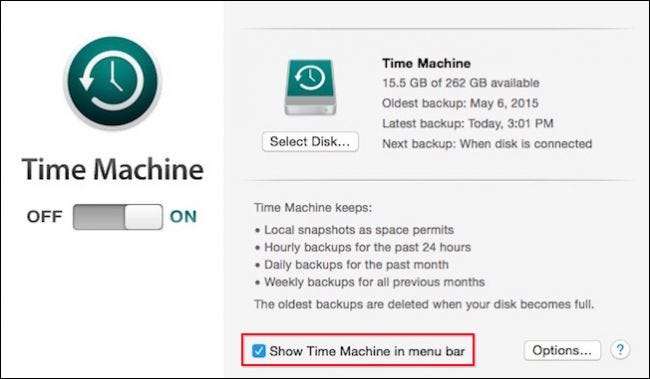
Biểu tượng thanh menu Time Machine sẽ cho phép bạn bắt đầu và bỏ qua các bản sao lưu và nhập Time Machine.
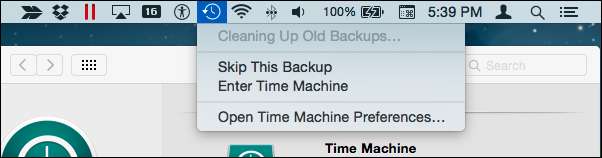
Nếu bạn giữ phím "Option", bạn có thể xác minh các bản sao lưu và duyệt các đĩa sao lưu khác.
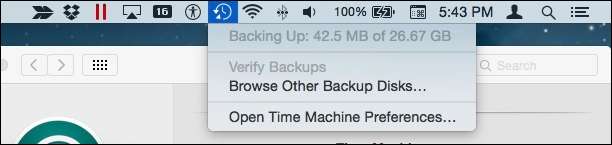
Chúng ta sắp hoàn thành, chúng ta chỉ có một mục thanh menu tùy chọn hệ thống nữa để nói về.
Khả năng tiếp cận
Các tùy chọn Hỗ trợ tiếp cận bao gồm một loạt các công cụ để thu phóng, hiển thị chú thích, đặt phím cố định và hơn thế nữa.
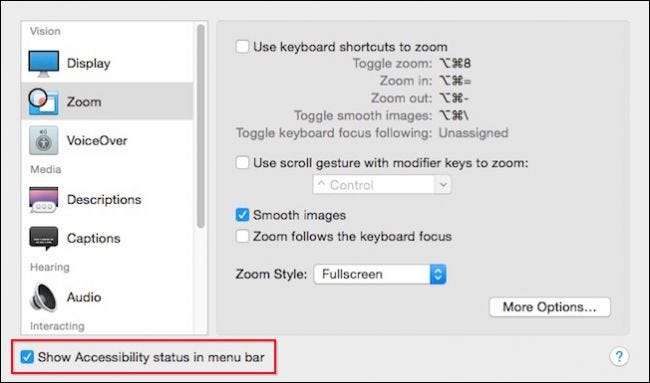
Việc nhấp vào biểu tượng trạng thái Trợ năng sẽ chỉ cho bạn biết những tính năng trợ năng nào đang tắt và những tính năng nào đang bật. Ngoài ra, nó cung cấp lối tắt nhanh thông thường cho các tùy chọn nếu bạn cần thực hiện bất kỳ thay đổi nào.
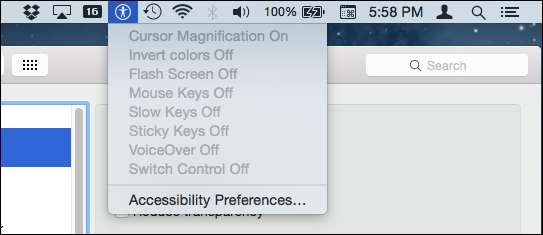
Sau đó, điều đó sẽ đưa chúng ta đến cuối khả năng mở rộng của thanh menu được tìm thấy trong tùy chọn hệ thống của OS X. Bây giờ, bạn có thể đã nhận thấy các biểu tượng khác trên thanh menu của chúng tôi, cho phép chúng tôi kiểm soát các ứng dụng của bên thứ ba - những thứ như Skitch, Dropbox, Parallels, v.v.
LIÊN QUAN: Cách định cấu hình thông báo và trung tâm thông báo trong OS X
Tuy nhiên, nếu bạn không bao giờ thêm bất kỳ thứ gì khác vào hệ thống của mình, thì những mục trên thanh menu này chính là thứ bạn nhận được. Điều đó không có nghĩa là bạn không thể hiển thị những thứ khác, nhưng nếu có, chúng sẽ không xuất hiện trên máy Macintosh cụ thể này.
Về điều đó, chúng tôi muốn nghe ý kiến của bạn. Chúng ta đã bỏ lỡ điều gì đó? Có điều gì khác mà OS X cho phép bạn thêm vào thanh menu mà bạn có thể cho chúng tôi biết không? Chúng tôi khuyến khích bạn để lại phản hồi của bạn như nhận xét, câu hỏi và đề xuất, trong diễn đàn thảo luận của chúng tôi.






